3DMax2012官方简体中文安装教程
设·集合小编 发布时间:2023-02-25 00:07:55 1647次最后更新:2024-03-08 10:48:10
导语概要


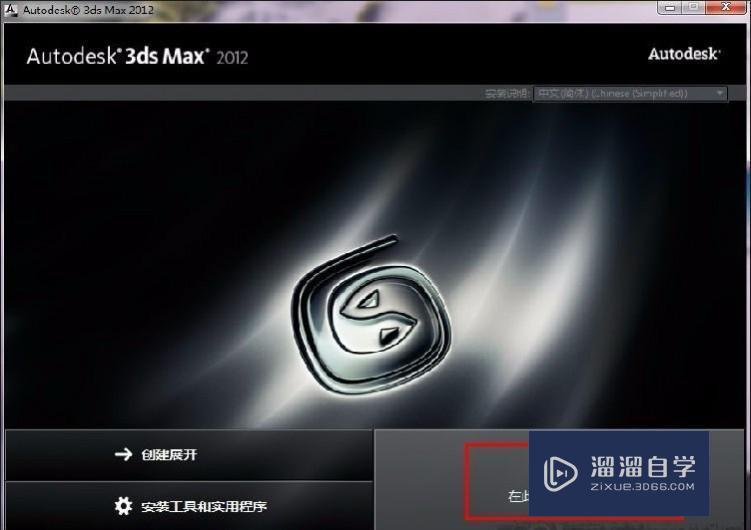



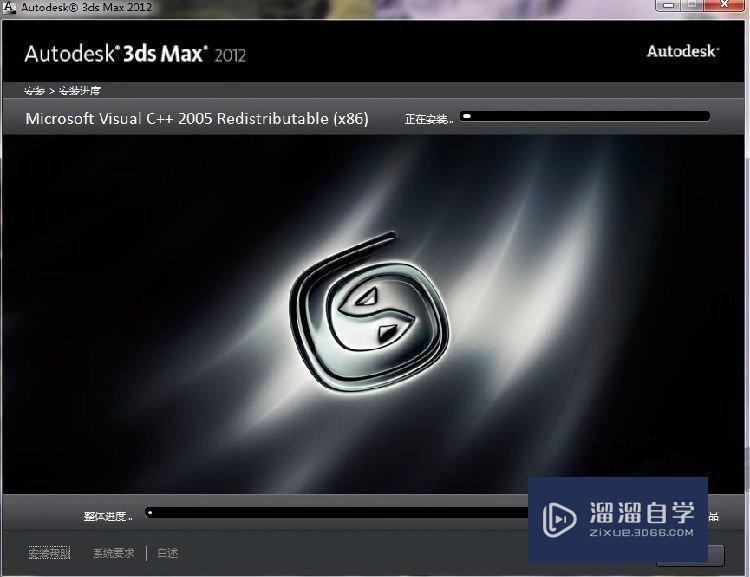
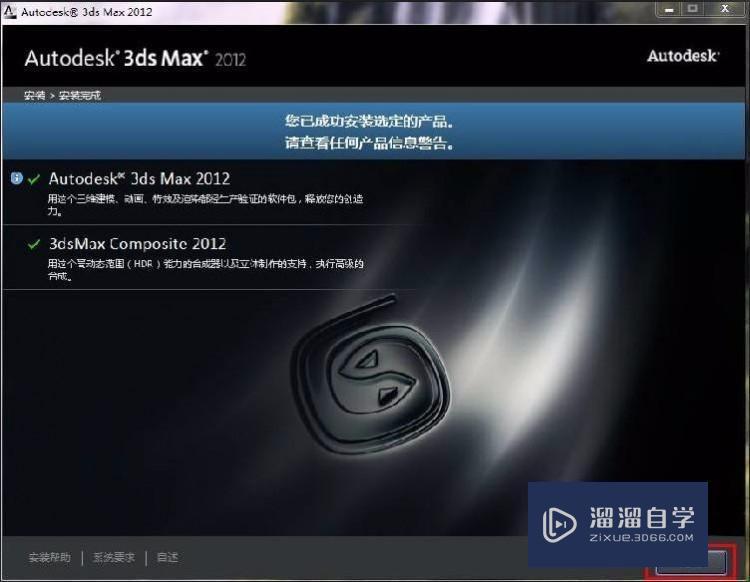

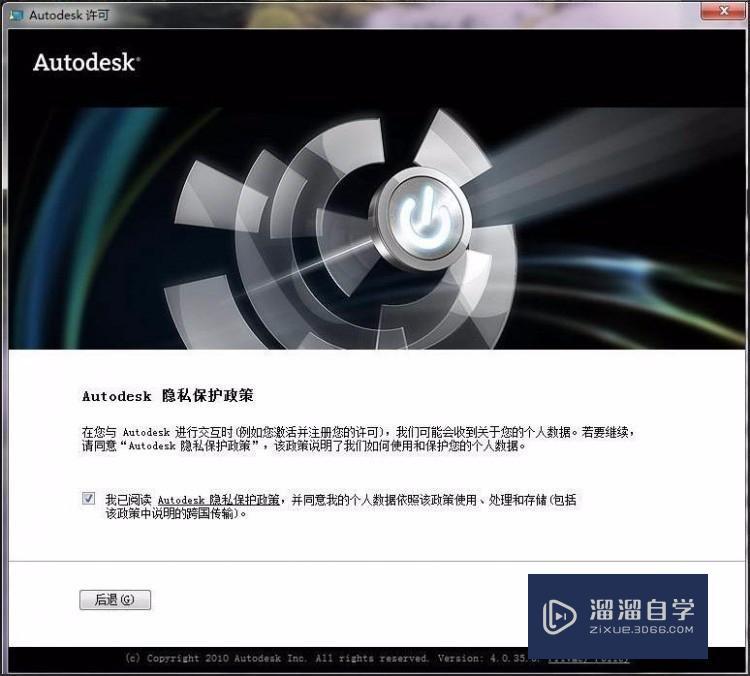


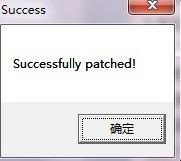


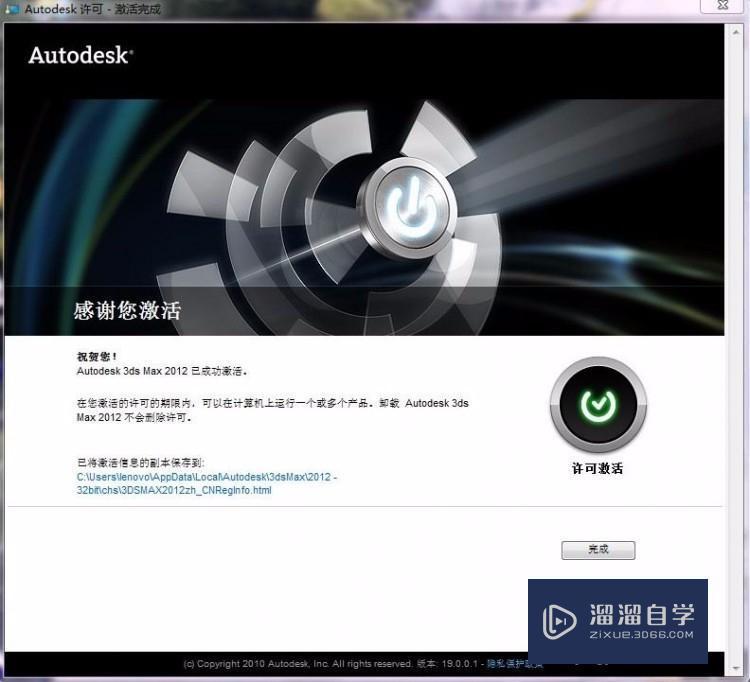
第1步下载完后,解压RAR包,点击RAR包里的Setup.exe文件进行3dmax2012安装。第2步然后会看到下面的安装界面第3步检查系统配置后,这时就会进入安装界面。点“安装”第4步安装许可协议勾选我接受。点“下一步”按钮第5步产品信息界面。输入序列号: 666 69696969 与产品ID: 128D1第6步安装配置,可以自定选择你想要安装的组件与扩展程序,然后点击“安装”按钮。第7步安装开始,这个需要一段时间。时间长短要看个人的电脑配置了。第8步安装完成。点完成按钮。第二步:激活第1步3dmax2012注册机必须在本机运行方能激活成功。具体安装激活方法如下:第2步启动3dmax2012产品(win7系统须右键点击“以管理员身份运行”)。第3步点击“继续”按钮。第4步运行注册机(Win7系统右键----以管理员身份运行),从激活界面复制申请码粘贴到注册机的`Request`栏中,点击“Mem Patch”,出现“succeed Pade”字样表示成功,再点击“Generate”生成激活码。注意:有些防、杀毒软件会报毒且会杀注册机,所以在使用时最好先把防杀毒软件暂时关闭,等注册激活
3DMax2012简体中文安装图文教程:此教程是给你大家讲解3DMax2012官方简体中文安装时候需要那些操作,在安装过程中需要注意哪些问题,使用的产品序列号这些等到,下面是具体的操作步骤;希望能帮助到有需要的人。
工具/软件
电脑型号:联想(Lenovo)天逸510S; 系统版本:联想(Lenovo)天逸510S; 软件版本:3DMax2012
第一步:安装
第1步
下载完后,解压RAR包,点击RAR包里的Setup.exe文件进行3dmax2012安装。
第2步
然后会看到下面的安装界面
第3步
检查系统配置后,这时就会进入安装界面。点“安装”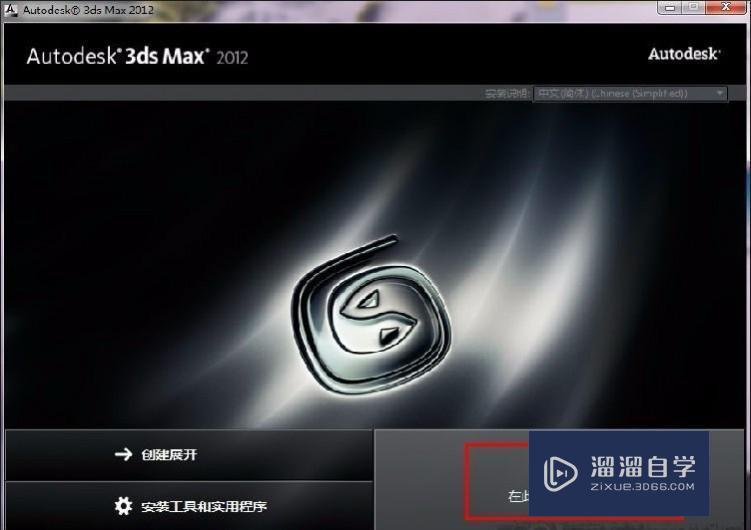
第4步
安装许可协议勾选我接受。点“下一步”按钮
第5步
产品信息界面。输入序列号: 666 69696969 与产品ID: 128D1
第6步
安装配置,可以自定选择你想要安装的组件与扩展程序,然后点击“安装”按钮。
第7步
安装开始,这个需要一段时间。时间长短要看个人的电脑配置了。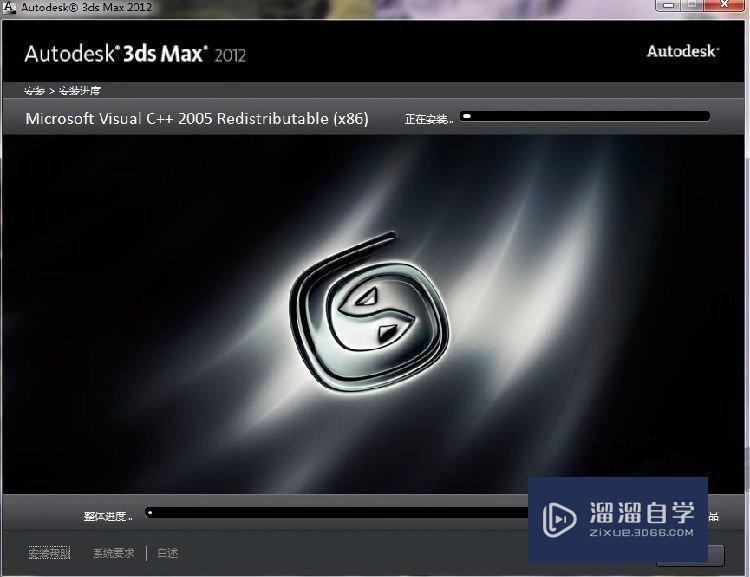
第8步
安装完成。点完成按钮。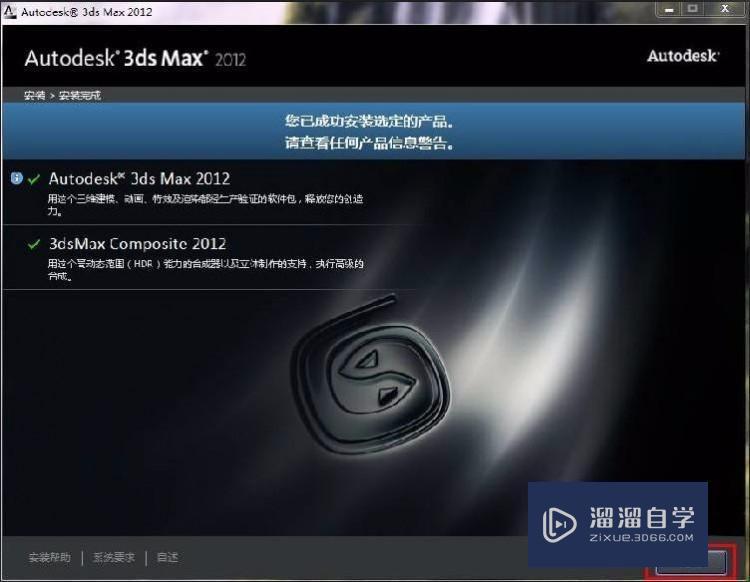
第二步:激活
第1步
3dmax2012注册机必须在本机运行方能激活成功。具体安装激活方法如下:第2步
启动3dmax2012产品(win7系统须右键点击“以管理员身份运行”)。
第3步
点击“继续”按钮。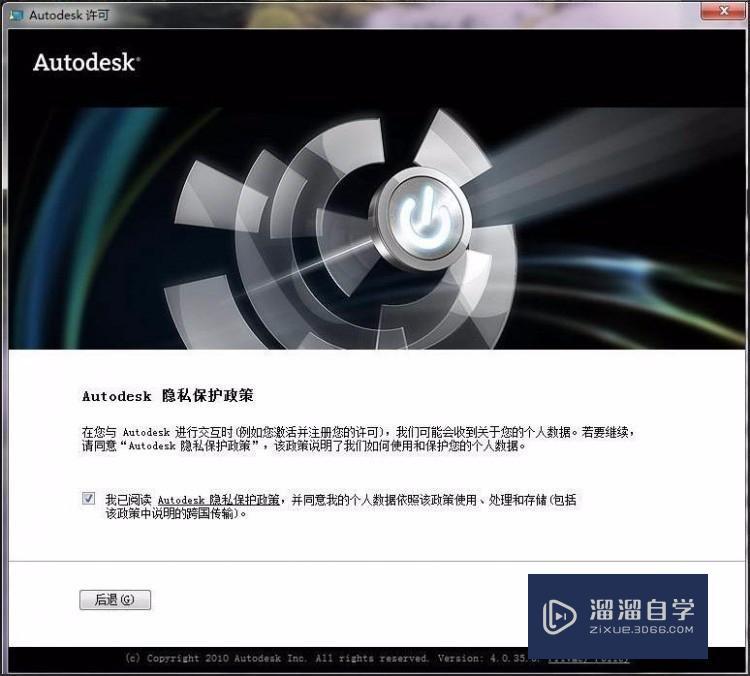

第4步
运行注册机(Win7系统右键----以管理员身份运行),从激活界面复制申请码粘贴到注册机的`Request`栏中,点击“Mem Patch”,出现“succeed Pade”字样表示成功,再点击“Generate”生成激活码。注意:有些防、杀毒软件会报毒且会杀注册机,所以在使用时最好先把防杀毒软件暂时关闭,等注册激活成功后再开启。同时要注意注册机也有32位与64位之分。
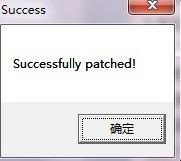
第5步
从注册机“Activation”栏中复制激活码粘贴到软件激活界面的输入框中,点击“下一步”,完成激活。

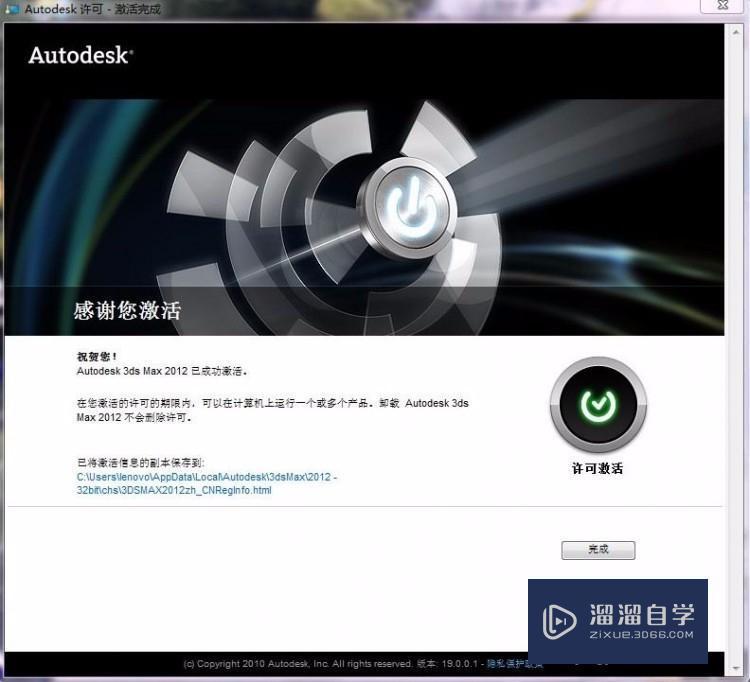
第6步
就这样激活完成,可以正常使用3DMAX2012软件了!相关文章
广告位


评论列表